Sicherheitszertifikat einrichten
Wichtig: Installieren Sie nur ein Sicherheitszertifikat, wenn die Kasse ebenfalls eines besitzt (Erkennbar an "https://" in der Adresszeile). Solange Sie die Kasse als Subdomain von rent-a-shop.ch aufrufen (z.B. meinefirma.rent-a-shop.ch/pos), sollte auf dem Drucker kein Zertifikat aktiviert werden.
1. Navigieren Sie im EpsonNet Config im Menü Links auf Security > SSL /TLS.
Wählen Sie "Selfsigned Certificate", konfigurieren Sie Ihre IP-Adresse (1) und wählen Sie als Zertifikatsdauer 10 Jahre aus (2). Klicken Sie auf "Create", um das Zertifikat zu erstellen.
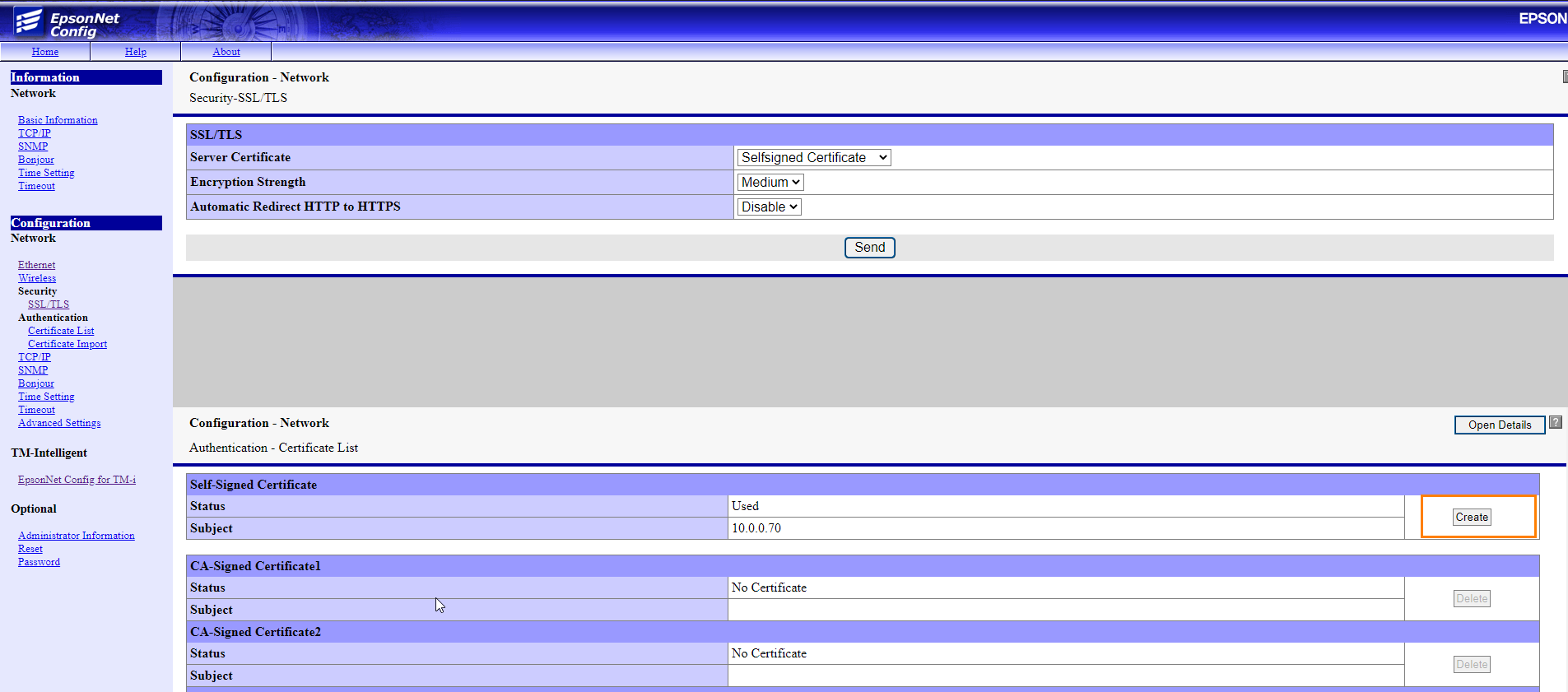
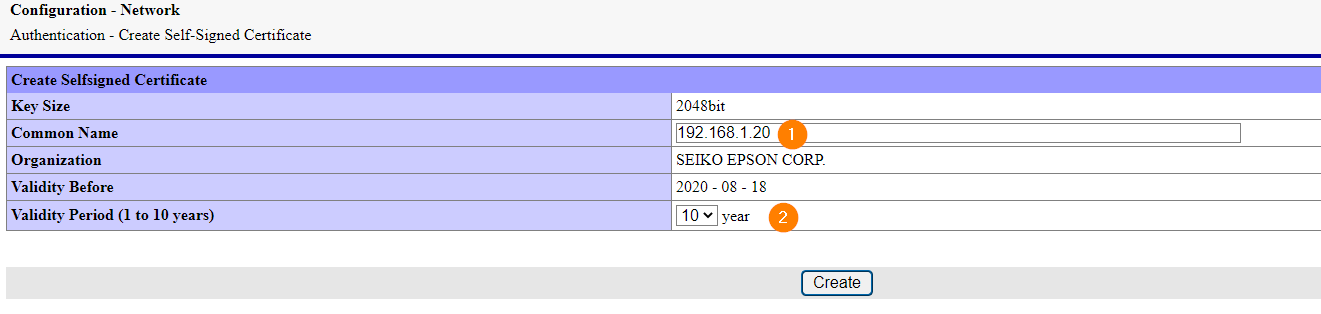
2. Zertifikat akzeptieren: Ein selbstsigniertes Zertifikat wird standardmässig vom Browser nicht automatisch angenommen. Aus diesem Grund müssen Sie für jeden Browser, mit dem Sie die Kasse nützen, die IP-Adresse der Drucker als vertrauenswürdig einstufen. Rufen Sie dafür die IP-Adresse des Druckers in der Adresszeile des Browsers auf und erlauben Sie die unsichere Verbindung.